wps表格怎么调整表格大小
PS表格是一款功能强大的电子表格软件,广泛应用于办公和数据处理中,在实际使用过程中,我们经常需要根据具体需求调整表格的大小,以便更好地展示数据或适应页面布局,下面将详细介绍如何在WPS表格中调整表格大小的方法,包括全选调整、拖动调整、自动调整以及通过菜单设置等多种方式。
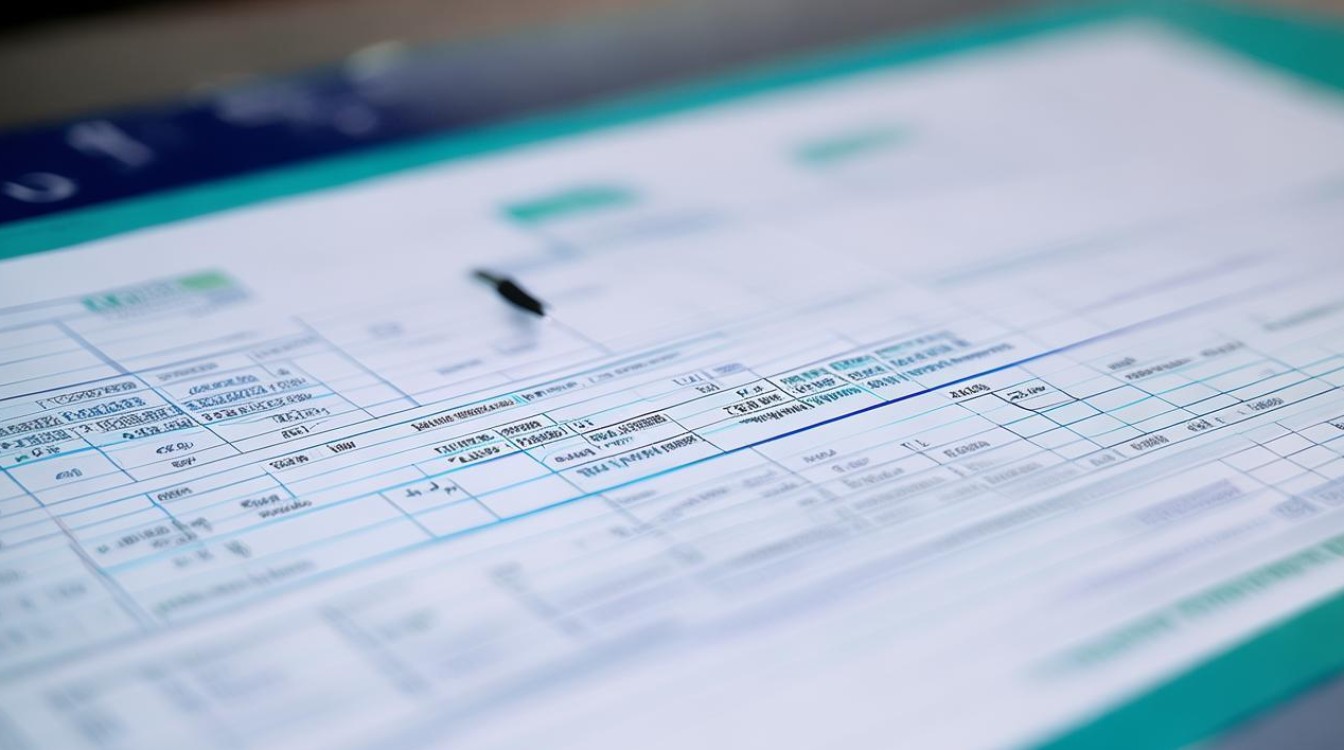
全选调整
-
进入WPS表格界面:首先打开WPS表格软件,并确保你已经打开了需要调整大小的表格文件。
-
选择整个表格:点击表格左上角的三角形符号(即全选按钮),这将选中整个表格的所有单元格。
-
调整行高和列宽:
- 调整行高:将鼠标移至任意两行之间的边界线上,当鼠标指针变为带箭头的十字符号时,按下鼠标左键并上下拖动,即可调整所有行的高度。
- 调整列宽:同样地,将鼠标移至任意两列之间的边界线上,当鼠标指针变为带箭头的十字符号时,按下鼠标左键并左右拖动,即可调整所有列的宽度。
这种方法适用于快速调整整个表格的大小,使其更加符合你的需求。
拖动调整
-
选中特定行或列:如果你只想调整某些特定的行或列,可以先选中这些行或列,点击行号可以选择整行,点击列标可以选择整列。
-
调整单个行或列的大小:
- 调整行高:将鼠标移至所选行与下一行之间的边界线上,当鼠标指针变为双向箭头时,按下鼠标左键并上下拖动,即可调整该行的高度。
- 调整列宽:将鼠标移至所选列与下一列之间的边界线上,当鼠标指针变为双向箭头时,按下鼠标左键并左右拖动,即可调整该列的宽度。
这种方法允许你对单个行或列进行精确调整,非常适合处理局部尺寸问题。
自动调整
-
进入WPS表格界面:确保你已经打开了需要调整大小的表格文件。
-
使用自动调整功能:
![wps表格怎么调整表格大小 wps表格怎么调整表格大小]()
- 自动调整行高:选中需要调整的行,然后点击上方功能区中的“行和列”选项,在下拉菜单中选择“最适合的行高”,这样,WPS表格会根据内容自动调整行高,使其刚好容纳最大的单元格内容。
- 自动调整列宽:选中需要调整的列,然后再次点击“行和列”选项,在下拉菜单中选择“最适合的列宽”,这样,WPS表格会根据内容自动调整列宽,使其刚好容纳最长的单元格内容。
这种方法非常便捷,特别是当你希望表格能够自动适应内容时,不过需要注意的是,自动调整可能会导致部分单元格内容显示不全,因此在使用前最好先预览一下效果。
通过菜单设置
-
选中需要调整的单元格或行列:你可以选中单个单元格、多个单元格、整行或整列,具体取决于你想要调整的范围。
-
打开格式设置对话框:右键点击所选区域,在弹出的快捷菜单中选择“行高”或“列宽”,或者,你也可以直接在上方的功能区中找到“格式”按钮,点击它并在下拉菜单中选择“行高”或“列宽”。
-
输入具体数值:在弹出的对话框中,你可以输入具体的行高或列宽值,如果你想要更精确地控制表格的大小,这个方法是非常有用的。
-
确认设置:输入完数值后,点击“确定”按钮,WPS表格将会根据你的设置调整相应的行高或列宽。
这种方法适合那些需要精确控制表格大小的场景,通过输入具体的数值,你可以确保表格的大小完全符合你的期望。
调整整个工作表的大小
-
进入视图菜单:点击上方功能区中的“视图”选项,这将打开一个新的菜单界面。
-
选择工作表选项:在视图菜单中,找到并点击“工作表选项”,这将打开一个包含多个设置选项的对话框。
-
设置默认列宽和行高:在“工作表”选项卡中,你可以找到“默认列宽”和“默认行高”的设置项,在这里输入你想要的数值,然后点击“确定”按钮,这样,整个工作表的默认大小都会随之改变。
![wps表格怎么调整表格大小 wps表格怎么调整表格大小]()
这种方法适用于你想要统一调整整个工作表的大小的情况,通过设置默认的列宽和行高,你可以确保新添加的单元格都符合你的尺寸要求。
以下是关于WPS表格调整表格大小的相关问答FAQs:
-
如何快速调整多行或多列的宽度?
答:要快速调整多行或多列的宽度,可以先选中这些行或列(点击行号或列标并拖动以选择多个),然后将鼠标移至所选区域的边界线上,当鼠标指针变为双向箭头时,按下鼠标左键并拖动即可同时调整多行或多列的宽度,你也可以使用快捷键Ctrl+Shift+=>来增加所选列的宽度,或使用Ctrl+Shift+<来减少所选列的宽度,对于行高,可以使用类似的方法进行快速调整。
-
如何让表格自动适应页面大小?
答:要让表格自动适应页面大小,你可以使用WPS表格的自动调整功能,首先选中需要调整的表格或单元格区域,然后点击上方功能区中的“格式”按钮,在下拉菜单中选择“自动调整”,你可以选择“适应窗口大小”选项,这样WPS表格就会根据当前窗口的大小自动调整表格的列宽和行高,使其刚好填满整个窗口,你也可以选择“自动调整列宽”或“自动调整行高”来单独调整列宽或行高
版权声明:本文由 数字独教育 发布,如需转载请注明出处。


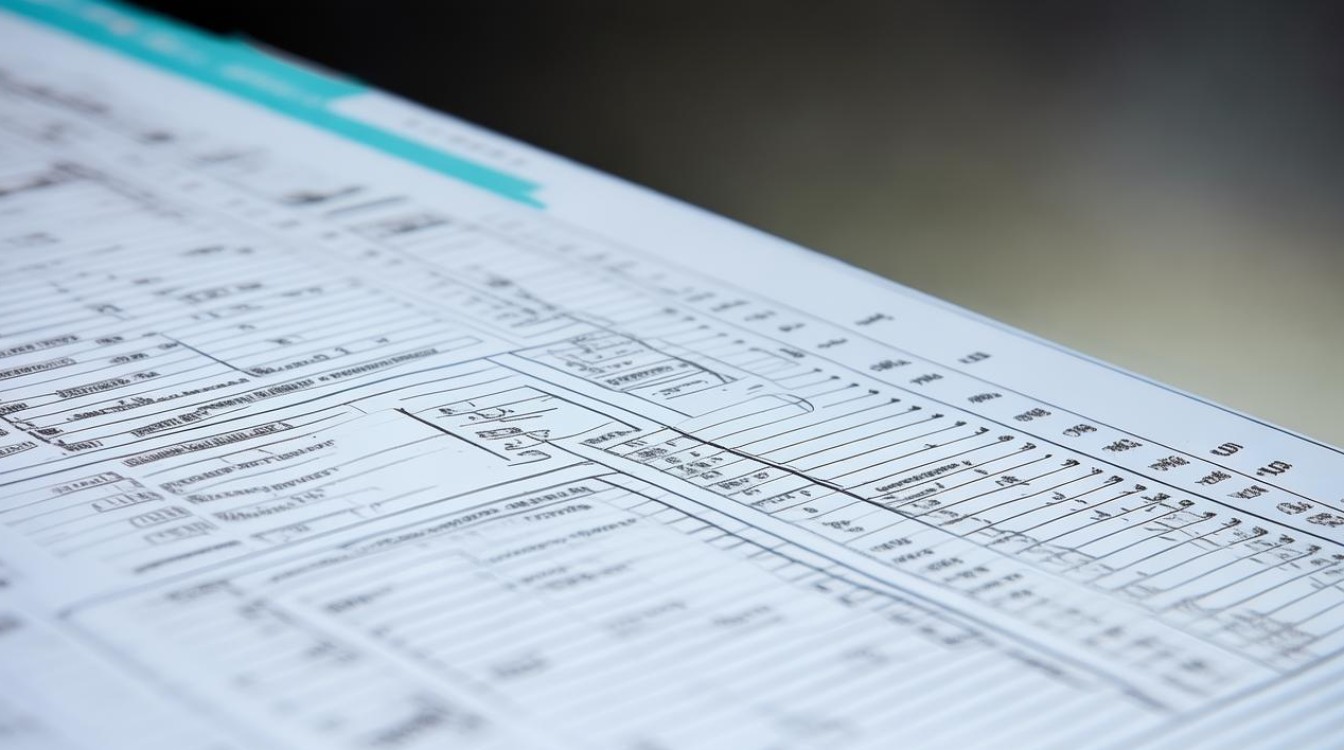












 冀ICP备2021017634号-12
冀ICP备2021017634号-12
 冀公网安备13062802000114号
冀公网安备13062802000114号